
Tutorial Top "Cenas Biquinho"
Gradiente:
dden Gold
Preset
Illumination/Lights/lccenas (guardar em sua pasta de Presets My PSP
Files)
Masks: Mask
Narah_mask_0261 / Mask Narah_mask_0261
Tubes:
moca_costas rb \ T.Reagen1906.
Marca
D'água.
Efeitos do
PSP.
Versão usada
PSPX5
Plugins
Plugin MuRa's Meister /
Copies
Plugin MuRa's Meister\ Perspective
Tiling
Plugin Unlimited 2\ Paper Texture\ Canvas,
Fine
Plugin FMTT\Blend Emboss
Plugin Nik Software/ Color EfexPro
3.0
Tutorial
1-Abrir uma nova imagem transparente de 1024 x 600.
2-Pintar com o gradiente dden Gold .
Configurar Linear : Angle 0 \ Repeats
0. Invert desmarcado.
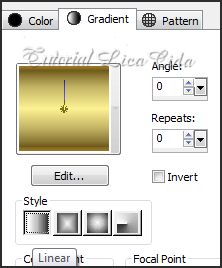 3-Aplicar a Mask
Narah_mask_0261 .Layer / Merge / Merge Group.
4- Effects /
Distortion Effects / Pinch.
_ Aplicar três
vezes.
3-Aplicar a Mask
Narah_mask_0261 .Layer / Merge / Merge Group.
4- Effects /
Distortion Effects / Pinch.
_ Aplicar três
vezes.
 5-Plugin MuRa's
Meister / Copies : Cards.
5-Plugin MuRa's
Meister / Copies : Cards.
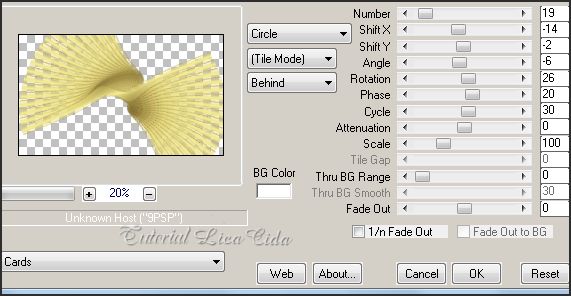 6- Effects /
Distortion Effects / Pinch.
6- Effects /
Distortion Effects / Pinch.
 7- Effects /
Geometric Effects / Perspective Horizontal.
-90\Repeat.
7- Effects /
Geometric Effects / Perspective Horizontal.
-90\Repeat.
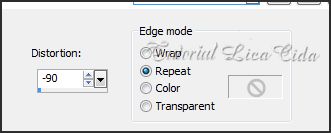 _Image
Flip.
_ Effects\ Edge
Effects \ Enhance.
8-Image /Canvas
Size _1024 x 700 _Bottom 100.
9-Nova
Layer.
_Pintar com o
gradiente do ítem
2.
10-Aplicar a Mask
Narah_mask_0262 . Layer / Merge / Merge Group.
_Image
Flip.
_ Effects\ Edge
Effects \ Enhance.
8-Image /Canvas
Size _1024 x 700 _Bottom 100.
9-Nova
Layer.
_Pintar com o
gradiente do ítem
2.
10-Aplicar a Mask
Narah_mask_0262 . Layer / Merge / Merge Group.
11-Plugin MuRa's
Meister\ Perspective Tiling:
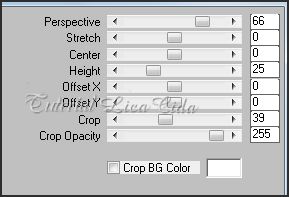
12-Nova
Layer.
_ Layers/ Arrange
/Send to Bottom. Pintar com a cor #473217.
13-Adjust -
Add/Remove Noise - Add Noise / Uniform e Monochrome marcados.
Noise
12.
14- Plugin
Unlimited 2\ Paper Texture\ Canvas, Fine.
_Default
(156\87.
15-Plugin
FMTT\Blend Emboss.
16-Aplicar
uma Mask Gradiente. Layer / Merge / Merge Group.
17-Nova
Layer.
_Image /Canvas Size _1024 x 750 _Bottom 50.
Layers/ Arrange /Send to Bottom.
_Pintar
com o gradiente formado pelas cores: #b0a35b e #473217. Configurar Linear : Angle 0 / Repeats 0.
Invert desmarcado.
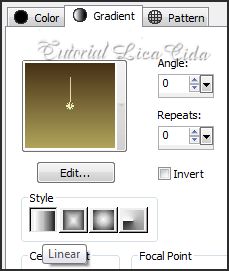 _Layers_
_Layers_
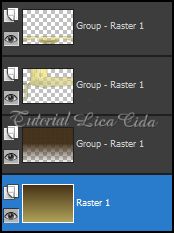 18-Nova Layer.
_Pintar com um
gradiente formado por duas cores contrastantes retiradas do tube da
paisagem.
Configurar Linear : Angle 0 / Repeats 1. Invert
desmarcado.
Usei as cores : #24340d \ #aaa52e.
18-Nova Layer.
_Pintar com um
gradiente formado por duas cores contrastantes retiradas do tube da
paisagem.
Configurar Linear : Angle 0 / Repeats 1. Invert
desmarcado.
Usei as cores : #24340d \ #aaa52e.
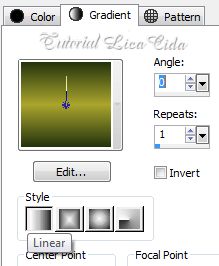 _ Effects /Illumination Effects / Preset
Illumination/
Lights/lccenas.
_Adjust / Blur / Gaussian Blur /Radius
40.
19- Ativar a Group-Raster 1. _Duplicar essa
layer.
_Na Layer duplicada repetir :
Effects /Illumination Effects / Preset Illumination/Lights/lccenas e
_Adjust / Blur / Gaussian Blur /Radius 40.
Blend Mode= Soft Light.
_Edit Copy no tube paisagem T.Reagen
1906 .Paste As New Layer . Posicione.
_Na layer original ( ítem 19 ) Blend Mode=
Luminance ( L).
20-Ativar a Group-Raster
1.
_Effects / Image Effects / Offset: 0\
32.
_Selecionar a extensão formada na parte inferior do
efeito .
_ Effects /Illumination Effects / Preset
Illumination/
Lights/lccenas.
_Adjust / Blur / Gaussian Blur /Radius
40.
19- Ativar a Group-Raster 1. _Duplicar essa
layer.
_Na Layer duplicada repetir :
Effects /Illumination Effects / Preset Illumination/Lights/lccenas e
_Adjust / Blur / Gaussian Blur /Radius 40.
Blend Mode= Soft Light.
_Edit Copy no tube paisagem T.Reagen
1906 .Paste As New Layer . Posicione.
_Na layer original ( ítem 19 ) Blend Mode=
Luminance ( L).
20-Ativar a Group-Raster
1.
_Effects / Image Effects / Offset: 0\
32.
_Selecionar a extensão formada na parte inferior do
efeito .
 _Selections / Modify /Feather 20 pxls
- Deletar . ( uma única vez )
_Selections / Select
none.
_Effects / 3D Effects / Drop Shadow.
17\17\60\22,00 \Color=#000000 e
negativo.
_ Duplique essa layer. Na layer duplicada use o Blend Mode
=Hue (L).
21-Ativar a Group-Raster 1. ( a layer superior
)
_Effects / Image
Effects / Offset: 2 \ -40 .
_Selecionar
toda extensão formada na parte superior do efeito da mask.
_Selections / Modify /Feather 20 pxls
- Deletar . ( uma única vez )
_Selections / Select
none.
_Effects / 3D Effects / Drop Shadow.
17\17\60\22,00 \Color=#000000 e
negativo.
_ Duplique essa layer. Na layer duplicada use o Blend Mode
=Hue (L).
21-Ativar a Group-Raster 1. ( a layer superior
)
_Effects / Image
Effects / Offset: 2 \ -40 .
_Selecionar
toda extensão formada na parte superior do efeito da mask.
 _Selections / Modify /Feather 20 pxls - Deletar . (
uma única vez )
_Selections / Select none.
_Effects / 3D
Effects / Drop Shadow.
17\17\60\22,00 \Color=#000000 e
negativo.
_Blend
Mode=Hard Light .
_ Duplique essa layer deixando o Blend Mode
Normal.
_LAYERS_
_Selections / Modify /Feather 20 pxls - Deletar . (
uma única vez )
_Selections / Select none.
_Effects / 3D
Effects / Drop Shadow.
17\17\60\22,00 \Color=#000000 e
negativo.
_Blend
Mode=Hard Light .
_ Duplique essa layer deixando o Blend Mode
Normal.
_LAYERS_
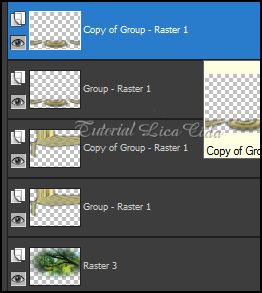
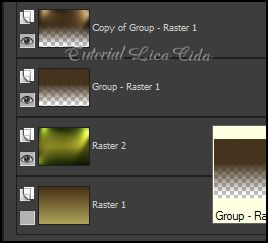 22-Ativar a ferramenta Change to target Brush e
dar uma cor em azul ( #8fb0bf )nos efeitos
principais . Veja print e
configure:
22-Ativar a ferramenta Change to target Brush e
dar uma cor em azul ( #8fb0bf )nos efeitos
principais . Veja print e
configure:
 23-Plugin Nik Software/ Color EfexPro 3.0 \
Glamour Glow . Nos efeitos principais
.
23-Plugin Nik Software/ Color EfexPro 3.0 \
Glamour Glow . Nos efeitos principais
.
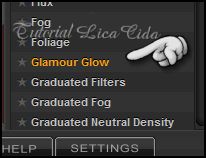
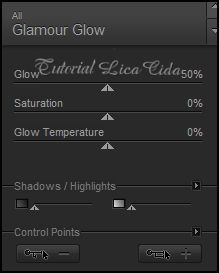 _ OPCIONAL REPETIR na Layer Raster
2.
_ Effects /Illumination Effects / Preset
Illumination/
Lights/lccenas.
_Edit Copy no tube moca_costas
rb .Paste As New Layer .
Posicione.
_Assine e salve.
_Aplicar a Marca
D'agua.
Espero que gostem.
Aparecida / Licacida, em Janeiro de 2012.
_ OPCIONAL REPETIR na Layer Raster
2.
_ Effects /Illumination Effects / Preset
Illumination/
Lights/lccenas.
_Edit Copy no tube moca_costas
rb .Paste As New Layer .
Posicione.
_Assine e salve.
_Aplicar a Marca
D'agua.
Espero que gostem.
Aparecida / Licacida, em Janeiro de 2012.
Rio de
Janeiro_Brasil


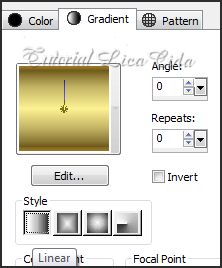
3-Aplicar a Mask
Narah_mask_0261 .Layer / Merge / Merge Group.
4- Effects /
Distortion Effects / Pinch.
_ Aplicar três
vezes.

5-Plugin MuRa's
Meister / Copies : Cards.
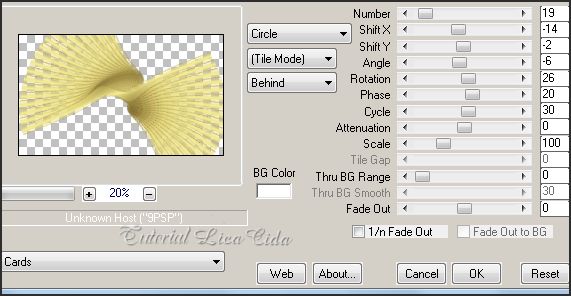
6- Effects /
Distortion Effects / Pinch.

7- Effects /
Geometric Effects / Perspective Horizontal.
-90\Repeat.
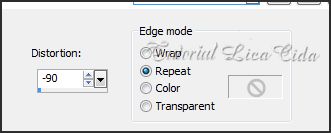
_Image
Flip.
_ Effects\ Edge
Effects \ Enhance.
8-Image /Canvas
Size _1024 x 700 _Bottom 100.
9-Nova
Layer.
_Pintar com o
gradiente do ítem
2.
10-Aplicar a Mask
Narah_mask_0262 . Layer / Merge / Merge Group.
11-Plugin MuRa's Meister\ Perspective Tiling:
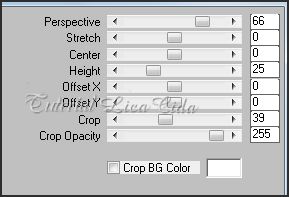
12-Nova
Layer.
_ Layers/ Arrange
/Send to Bottom. Pintar com a cor #473217.
13-Adjust -
Add/Remove Noise - Add Noise / Uniform e Monochrome marcados.
Noise
12.
14- Plugin
Unlimited 2\ Paper Texture\ Canvas, Fine.
_Default
(156\87.
15-Plugin
FMTT\Blend Emboss.
16-Aplicar
uma Mask Gradiente. Layer / Merge / Merge Group.
17-Nova
Layer.
_Image /Canvas Size _1024 x 750 _Bottom 50.
Layers/ Arrange /Send to Bottom.
_Pintar
com o gradiente formado pelas cores: #b0a35b e #473217. Configurar Linear : Angle 0 / Repeats 0.
Invert desmarcado.
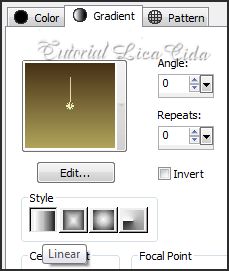
_Layers_
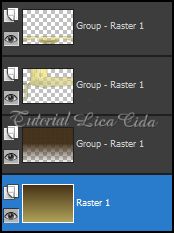
18-Nova Layer.
_Pintar com um
gradiente formado por duas cores contrastantes retiradas do tube da
paisagem.
Configurar Linear : Angle 0 / Repeats 1. Invert
desmarcado.
Usei as cores : #24340d \ #aaa52e.
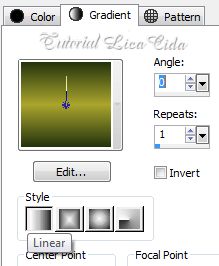
_ Effects /Illumination Effects / Preset
Illumination/
Lights/lccenas.
_Adjust / Blur / Gaussian Blur /Radius
40.
19- Ativar a Group-Raster 1. _Duplicar essa
layer.
_Na Layer duplicada repetir :
Effects /Illumination Effects / Preset Illumination/Lights/lccenas e
_Adjust / Blur / Gaussian Blur /Radius 40.
Blend Mode= Soft Light.
_Edit Copy no tube paisagem T.Reagen
1906 .Paste As New Layer . Posicione.
_Na layer original ( ítem 19 ) Blend Mode=
Luminance ( L).
20-Ativar a Group-Raster
1.
_Effects / Image Effects / Offset: 0\
32.
_Selecionar a extensão formada na parte inferior do
efeito .
 _Selections / Modify /Feather 20 pxls
- Deletar . ( uma única vez )
_Selections / Modify /Feather 20 pxls
- Deletar . ( uma única vez )
_Selections / Select
none.
_Effects / 3D Effects / Drop Shadow.

17\17\60\22,00 \Color=#000000 e
negativo.
_ Duplique essa layer. Na layer duplicada use o Blend Mode
=Hue (L).
21-Ativar a Group-Raster 1. ( a layer superior
)
_Effects / Image
Effects / Offset: 2 \ -40 .
_Selecionar
toda extensão formada na parte superior do efeito da mask.

_Selections / Modify /Feather 20 pxls - Deletar . (
uma única vez )
_Selections / Select none.
_Effects / 3D
Effects / Drop Shadow.
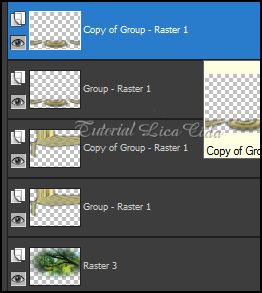
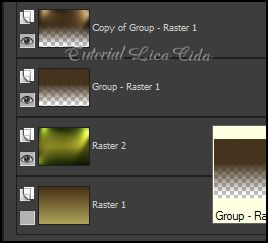
17\17\60\22,00 \Color=#000000 e
negativo.
_Blend
Mode=Hard Light .
_ Duplique essa layer deixando o Blend Mode
Normal.
_LAYERS_
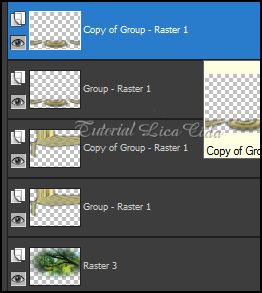
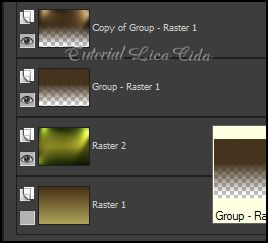
22-Ativar a ferramenta Change to target Brush e
dar uma cor em azul ( #8fb0bf )nos efeitos
principais . Veja print e
configure:

23-Plugin Nik Software/ Color EfexPro 3.0 \
Glamour Glow . Nos efeitos principais
.
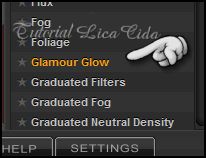
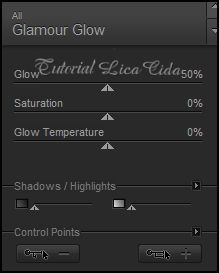
_ OPCIONAL REPETIR na Layer Raster
2.
_ Effects /Illumination Effects / Preset
Illumination/
Lights/lccenas.
_Edit Copy no tube moca_costas
rb .Paste As New Layer .
Posicione.
_Assine e salve.
_Aplicar a Marca
D'agua.
Espero que gostem.
Aparecida / Licacida, em Janeiro de 2012.
Rio de Janeiro_Brasil
